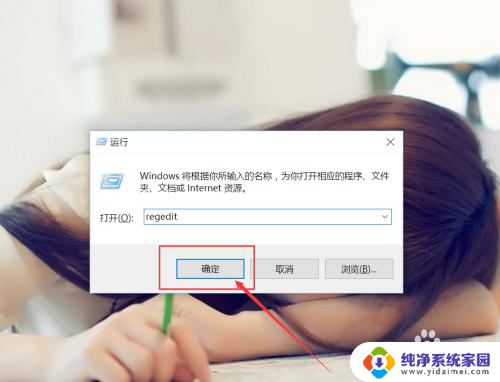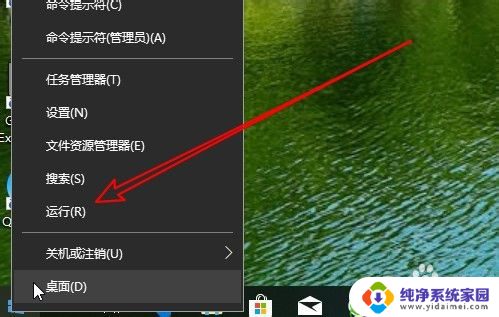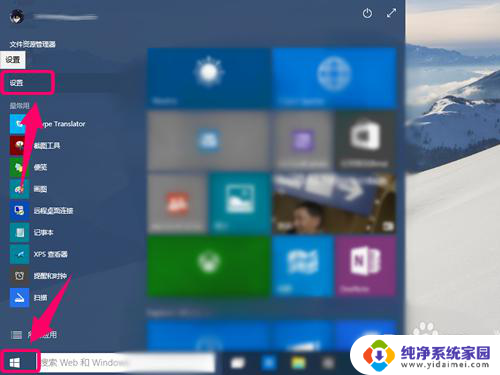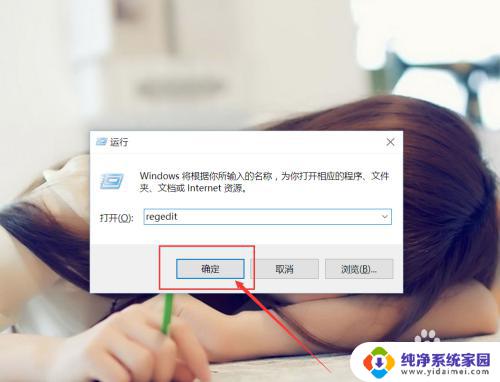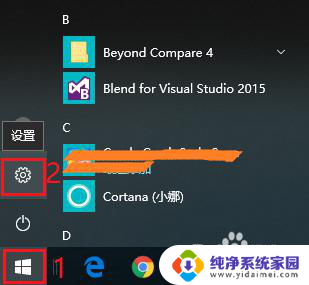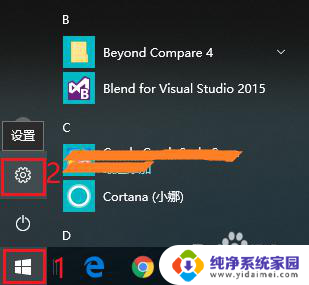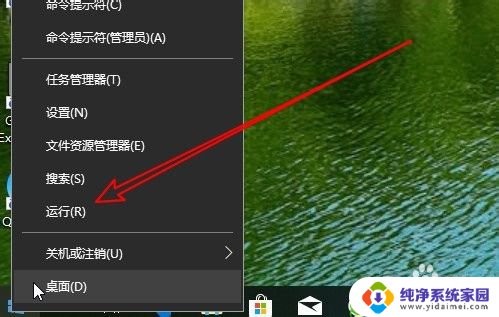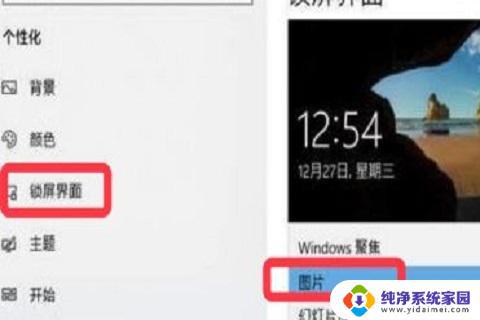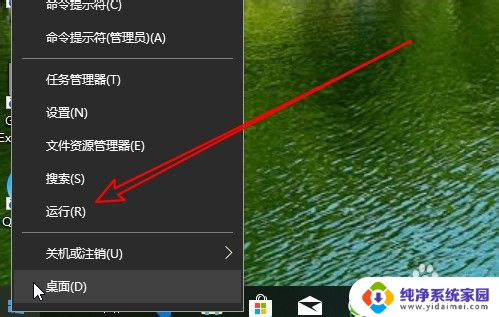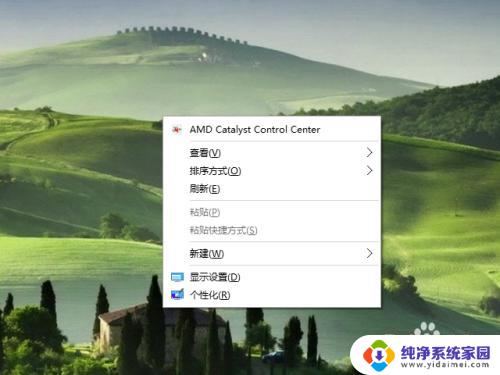win10锁屏壁纸更换不了 Win10系统锁屏壁纸无法更换解决方法
win10锁屏壁纸更换不了,Win10系统是目前广泛使用的操作系统之一,一些用户在更换锁屏壁纸时可能会遇到问题,即无法成功更换,这种情况可能会给用户带来困扰,因为锁屏壁纸是我们每天接触到的界面之一,它的美观与个性化能够提升我们使用电脑的愉悦程度。为了解决这一问题,本文将介绍一些解决方法,帮助用户成功更换Win10系统的锁屏壁纸。
步骤如下:
1.进入设置,个性化,锁屏界面,把背景设置为图片看是否能正常切换。
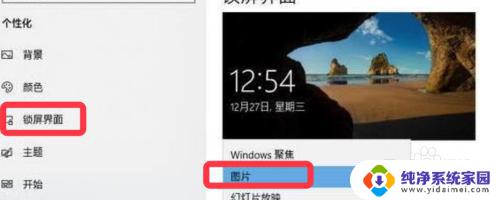
2.在设置,轻松使用中关闭动画、透明、背景选项。
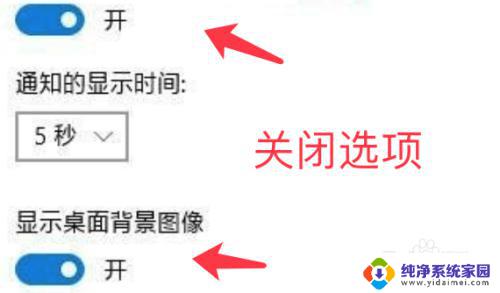
3.若仍无法切换,win+r快捷键,打开运行对话框。
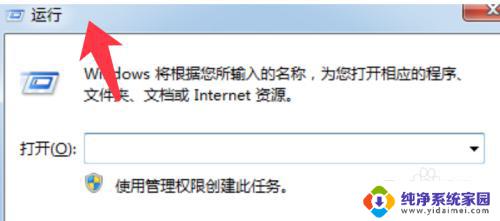
4.输入下图文本框中的命令,点击确定。
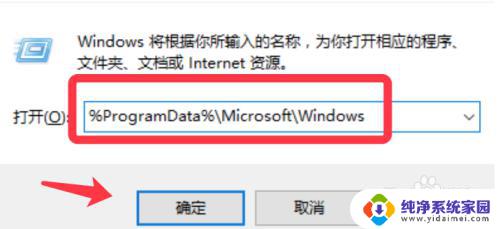
5.打开的路径中找到下图文件夹双击打开,将其中的内容全选删除。
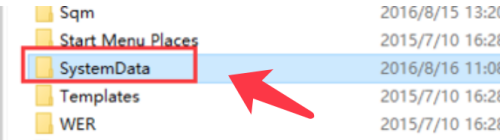
6.再次打开运行,输入regedit命令打开注册表。
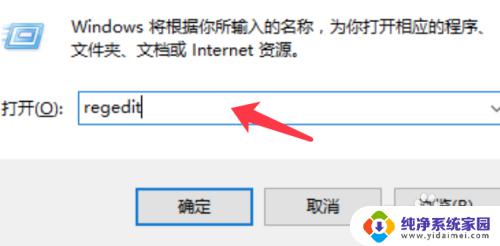
7.依次展开HKEY_LOCAL_MACHINE\SOFTWARE\Microsoft\Windows\CurrentVersion至下图文件夹位置。
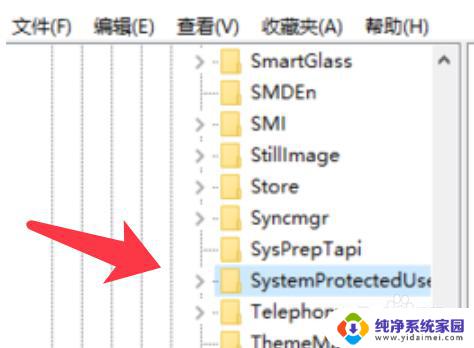
8.删除右侧除默认项外的所有选项即可完成更改。
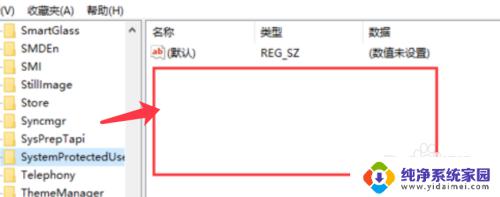
以上是win10锁屏壁纸无法更换的全部内容,如果出现此情况,您可以按照本文提供的步骤解决问题,操作简单快捷,一步到位。